Czy Discord kompresuje obrazy? Tak. Oto jak uniknąć utraty jakości
Znasz to uczucie. Właśnie uchwyciłeś idealny moment w grze – zrzut ekranu epickiego zwycięstwa, zachwycający krajobraz z ulubionej gry z otwartym światem, a może nawet piękne zdjęcie zrobione podczas wędrówki. Nie możesz się doczekać, żeby podzielić się nim ze znajomymi na Discordzie. Klikasz przycisk przesyłania, czekasz chwilę na załadowanie i… uff. Wyraziste detale znikają. Twoje arcydzieło zastąpiła rozmyta, pikselowa plątanina. Kolory są wyblakłe, a ostre krawędzie miękkie i niewyraźne. To frustrujący moment, którego wszyscy doświadczyliśmy i który sprawia, że zastanawiasz się: Czy Discord kompresuje obrazy?Dlaczego tak się dzieje?
Nawiasem mówiąc, to nie tylko problem Discorda. To powszechny problem, który pojawia się za każdym razem, gdy próbujesz wysłać duży plik bez odpowiednich narzędzi. W tym poradniku omówimy wszystko, co musisz wiedzieć o kompresji obrazów w Discord, kiedy występuje i, co najważniejsze, jak jej zapobiegać. Jeśli masz dość patrzenia na spadek jakości obrazu po przesłaniu, mam kilka sztuczek w zanadrzu, które pomogą Ci utrzymać idealną rozdzielczość.
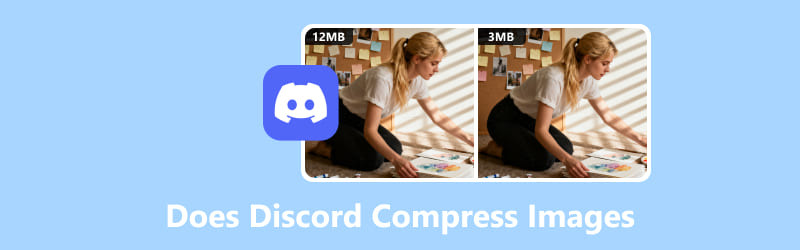
- LISTA PRZEWODNIKÓW
- Część 1. Dlaczego Discord kompresuje obrazy (i kiedy tego nie robi)
- Część 2. Jak zapobiegać utracie jakości na Discordzie
- Część 3. Dlaczego kompresja obrazu jest umiejętnością uniwersalną
- Część 4. Najczęściej zadawane pytania dotyczące kompresji obrazów w serwisie Discord
Część 1. Dlaczego Discord kompresuje obrazy (i kiedy tego nie robi)
Przejdźmy zatem od razu do sedna: czy Discord kompresuje obrazy?
Tak, zdecydowanie tak. W większości przypadków nie jest to błąd ani usterka, ale celowe działanie. Zespół Discorda musi znaleźć równowagę między płynnym działaniem użytkownika a ogromną ilością danych przesyłanych codziennie na ich serwery.
Wyobraź sobie serwery Discorda jako gigantyczny magazyn. Muszą pomieścić jak najwięcej rzeczy, ale nie mogą też utrudniać ich odnajdywania. Kompresowanie obrazów jest jak staranne składanie ubrań, aby zaoszczędzić miejsce w walizce – dzięki temu wszystko lepiej się mieści i ładuje szybciej!
Algorytm kompresji Discorda zaczyna działać zmniejsz rozmiar pliku obrazu, co przyspiesza wysyłanie wiadomości i zapobiega przeciążeniu serwerów. Dotyczy to również innych plików; czy Discord ogólnie kompresuje pliki? W przypadku większości typów multimediów – tak, stosuje jakąś formę kompresji, aby spełnić wymagania dotyczące rozmiaru pliku.
Główny powód kompresji obrazów jest prosty: limity rozmiaru pliku. Discord oferuje kilka poziomów kompresji, a jeśli plik przekracza limit dla Twojego konta, kompresja jest sposobem platformy, aby go dostosować. Obecny limit przesyłania danych dla użytkowników darmowych na Discordzie wynosi 10 MB na plik. Wszystko, co przekracza tę wartość, zostanie skompresowane lub, w niektórych przypadkach, przekonwertowane na link do pobrania zamiast wbudowanego obrazu. Jest to główny czynnik wpływający na jakość obrazów na Discordzie.
Dla wielu osób odpowiedzią na pytanie: „Jak wysyłać duże pliki?” jest aktualizacja do Discord Nitro. Limit rozmiaru obrazu w Discord Nitro jest znacznie większy, umożliwiając przesyłanie plików o rozmiarze do 500 MB. Chociaż to znaczący krok naprzód, należy pamiętać, że nawet Nitro nie eliminuje kompresji, szczególnie w przypadku bardzo dużych plików. Zapewnia jedynie znacznie większy bufor przed uruchomieniem algorytmu kompresji, co często wystarcza do zachowania pożądanej jakości.
Obsługiwane formaty i rozdzielczości
Discord obsługuje popularne formaty obrazów, takie jak JPG, PNG i GIF. Aby uzyskać najlepszą jakość obrazu w Discord, często zaleca się format PNG w przypadku obrazów z ostrymi liniami lub tekstem, ponieważ wykorzystuje on bezstratną metodę kompresji. JPG świetnie sprawdza się w przypadku zdjęć, ale może zawierać więcej artefaktów wynikających z kompresji. Jeśli nie chcesz, aby Twoje obrazy były nadmiernie kompresowane, po prostu… konwertuj JPG do PNG aby utrzymać wysoką jakość.
Chociaż Discord może kompresować obrazy do konkretnej rozdzielczości (około 440 pikseli szerokości), lepszą strategią jest rozpoczęcie od obrazu o wysokiej rozdzielczości i samodzielne jego odpowiednie skompresowanie niż pozwolenie, aby Discord wykonał tę pracę za Ciebie.
Część 2. Jak zapobiegać utracie jakości na Discordzie
A teraz czas na konkrety: rozwiązania! Aby zdjęcia były ostre i wyraźne, musisz samodzielnie przejąć kontrolę nad procesem kompresji przed ich przesłaniem. Oto kilka sposobów, jak to zrobić.
Metoda 1: Wstępna kompresja i optymalizacja (kompresor obrazu ArkThinker online)
To najskuteczniejszy sposób na pokonanie kompresji Discorda. Zmniejszając rozmiar pliku samodzielnie, możesz upewnić się, że mieści się on w limicie 10 MB i uniknąć agresywnej kompresji Discorda. Kluczem jest kompresja obrazów dla Discorda bez zauważalnej utraty jakości. Moim ulubionym sposobem jest użycie darmowego narzędzia online: Kompresor obrazu ArkThinker online.
Pozwala zmniejszyć rozmiar pliku bez utraty jakości. Wystarczy przesłać obraz, a ArkThinker skompresuje go w kilka sekund, upewniając się, że jest zoptymalizowany pod kątem ograniczeń Discorda.
Zaletą korzystania z takiego zewnętrznego narzędzia jest możliwość kontrolowania poziomu kompresji, co pozwala na dopasowanie jakości i rozmiaru pliku do indywidualnych potrzeb. Można również wybierać spośród wielu formatów (np. JPG, PNG), w zależności od tego, który najlepiej sprawdzi się w Discordzie.
Główne cechy programu ArkThinker Image Compressor Online:
• To nic nie kosztuje! Nie musisz niczego pobierać ani rejestrować się na okres próbny.
• Brak zauważalnej utraty jakości. Narzędzie zostało zaprojektowane tak, aby inteligentnie zmniejszać rozmiar pliku przy jednoczesnym zachowaniu ostrości obrazu.
• Kompresja wsadowa. Jeśli masz cały folder ze zrzutami ekranu, możesz je wszystkie przesłać i skompresować naraz.
• Brak znaków wodnych. Twoje ostateczne zdjęcia są czyste i gotowe do wysłania.
Aby skompresować obraz dla serwisu Discord, wykonaj poniższe kroki:
otwarty Kompresor obrazu ArkThinker online w Twojej przeglądarce, niezależnie od tego, czy korzystasz z laptopa, czy przeglądasz zawartość telefonu – działa doskonale.
Kliknij Dodaj pliki do startu lub, jeśli wolisz, po prostu przeciągnij i upuść obrazy JPG lub PNG bezpośrednio do pola przesyłania. Możesz przesłać maksymalnie 40 obrazów naraz, o ile każdy z nich ma mniej niż 5 MB.
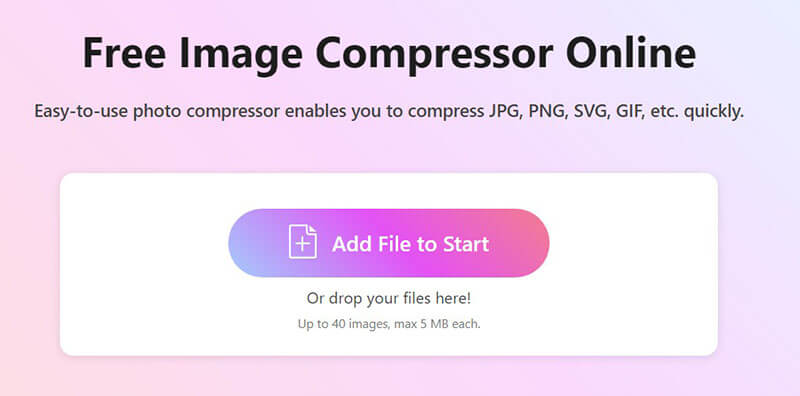
Nie musisz ruszać palcem, a kompresja rozpocznie się automatycznie. Po prostu usiądź wygodnie i pozwól jej działać.
Po wykonaniu tej czynności masz do wyboru następujące opcje: możesz pobrać każdy obraz pojedynczo lub kliknąć Ściągnij wszystko aby wszystko ładnie spakować do pliku ZIP.
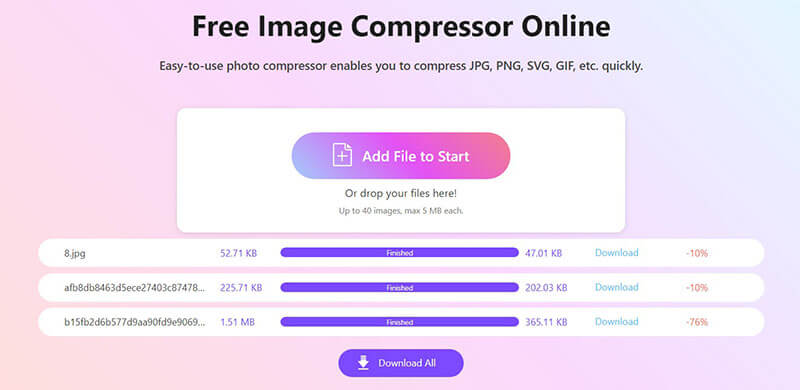
Metoda 2: Skorzystaj z zewnętrznych usług hostingowych
Inną opcją jest hostowanie obrazu na zewnątrz i udostępnienie linku na Discordzie, zamiast przesyłania go bezpośrednio. Serwisy takie jak Imgur, Google Drive czy Dropbox umożliwiają przechowywanie wysokiej jakości obrazów bez konieczności kompresji. Wystarczy przesłać obraz na jedną z tych platform, skopiować link do udostępniania i wkleić go w czacie Discord.
W ten sposób Discord w ogóle nie będzie modyfikował Twojego obrazu, a Twoi znajomi nadal będą mogli obejrzeć wersję w wysokiej jakości, klikając link. To świetna opcja do udostępniania większych plików lub zachowania jakości obrazu.
Metoda 3: Wykorzystaj funkcję spoilerów Discorda
Oto mało znana sztuczka: możesz użyć funkcji „Spoilery” w Discordzie, aby zapobiec tak silnemu wpływowi kompresji na obraz. Kiedy przesyłasz obraz jako spoiler, Discord zazwyczaj zachowuje większą jakość oryginału, ponieważ nie kompresuje go automatycznie tak agresywnie. Poza tym, to świetna zabawa, jeśli chcesz zaskoczyć znajomych zaskakującymi obrazami!
Aby skorzystać z tej funkcji, wystarczy kliknąć ikonę + w polu wiadomości, wybrać obraz, a następnie oznaczyć go jako spoiler. To proste, skuteczne i dodaje odrobinę tajemniczości Twoim przesyłanym materiałom.
Część 3. Dlaczego kompresja obrazu jest umiejętnością uniwersalną
Znajomość kompresji obrazów w Discordzie nie ogranicza się tylko do Discorda. Ta umiejętność jest cenna w niezliczonych sytuacjach. Na przykład, jeśli pracujesz nad prezentacją lub raportem w programie takim jak Microsoft Word, dodanie kilkunastu zdjęć w wysokiej rozdzielczości może znacznie zwiększyć rozmiar pliku. To spowalnia zapisywanie, utrudnia wysyłanie e-mailem, a nawet może spowodować awarię programu. Nauka kompresji obrazów gwarantuje, że Twoje dokumenty będą zwięzłe i łatwe w obsłudze.
Część 4. Najczęściej zadawane pytania dotyczące kompresji obrazów w serwisie Discord
Czy Discord pogorszy jakość mojego obrazu?
Możliwe. Kompresja w Discordzie może powodować zauważalną utratę jakości, zwłaszcza jeśli oryginalny plik jest duży. Dlatego tak ważne jest, aby nauczyć się samodzielnie nią zarządzać.
Jak mogę zachować ostrość i przejrzystość przesyłanych plików?
Najlepszym sposobem jest wstępne skompresowanie obrazów przed ich przesłaniem. Wybierz narzędzie stworzone specjalnie do tego celu, a uzyskasz najlepsze rezultaty.
Jaki format i rozdzielczość są najlepsze dla Discorda?
Aby zachować jakość, PNG jest często najlepszym formatem obrazu dla Discorda. Rozdzielczość zbliżona do rozmiaru wyświetlacza Discorda (około 440 pikseli szerokości) również może pomóc, ale nie poświęcaj oryginalnego obrazu, zmniejszając go zbyt mocno. Kluczem jest znalezienie odpowiedniej równowagi między rozmiarem pliku a rozdzielczością.
Jak kompresować obrazy bez utraty jakości?
Możesz skorzystać z inteligentnego narzędzia online, takiego jak ArkThinker. Usługi te zostały zaprojektowane w celu usuwania zbędnych danych z plików graficznych bez utraty jakości wizualnej.
Czy istnieje darmowe narzędzie, które działa szybko i łatwo?
Tak, zdecydowanie! ArkThinker Online Image Compressor to świetne, darmowe narzędzie internetowe, które sprawia, że cały proces jest szybki i prosty.
Wniosek
Podsumowując, podczas gdy Discord kompresuje obrazy Aby zaoszczędzić przepustowość i miejsce na dysku, możesz łatwo przejąć kontrolę nad procesem. Wstępnie kompresując zdjęcia, korzystając z zewnętrznych usług hostingowych lub funkcji spoilerów Discorda, możesz zachować jakość zdjęć i sprawić, że przesłane pliki będą wyglądać ostro. Dlatego następnym razem, gdy będziesz przesyłać zdjęcie, wypróbuj jedną z tych metod, aby uniknąć rozczarowujących efektów kompresji.
A jeśli szukasz szybkiego i skutecznego sposobu na kompresję obrazów do Discorda, koniecznie wypróbuj ArkThinker Image Compressor Online. Twoi znajomi podziękują Ci za krystalicznie czyste obrazy!
Co sądzisz o tym poście? Kliknij, aby ocenić ten wpis.
Doskonały
Ocena: 4.8 / 5 (na podstawie 479 głosów)


